Сколько осталось до поломки ваших AirPods
AirPods начали как объект шуток, а превратились в девайс года. В конце 2018-го их было нереально найти в продаже. Даже в России скупили всё.
Хочется радоваться за новоиспечённых владельцев самого успешного аксессуара Apple. Но многие из нас сделали этот выбор давным-давно. Увы, ничего не вечно.
Особенно беспроводные наушники. Мы писали, что срок службы AirPods не бесконечен: батарея у них рассчитана на три года службы.
Однажды вы заметите, что один «под» работает меньше второго, а оба не тянут обещанные 5 часов работы. Дальше будет хуже.
Отсюда вопрос. Как вообще узнать степень износа батареи AirPods? Ответ я нашёл, он сложный.
Нельзя просто взять и посмотреть состояние аккумуляторов AirPods

Так выглядит аккумулятор в AirPods. Достать его невозможно, не повредив наушники.
Apple не встроила в AirPods систему контроля износа батареи. Да, вы можете увидеть оставшийся заряд каждого наушника на айфоне или Маке. Но не узнаете, как себя в целом чувствуют ячейки АКБ.
Решение странное и уже приводит к жалобам. В комментариях часто пишут: AirPods после какой-нибудь прошивки стали работать меньше, что делать?
Открою не-секрет: делать нечего, а прошивка не виновата. Аккумулятор в ваших AirPods банально подошёл к середине срока службы (или хуже).
Честно, я перерыл весь интернет в поисках возможности узнать, сколько мАч осталось в моих AirPods. Народ предлагает вручную замерять, за сколько разряжаются наушники: включать музыку, затем следить за виджетом iOS и выписывать проценты оттуда каждые 10 минут.
Ну трэш же, не хватало блокнотик доставать в 2019 году. Слава богу, что придумали программу для этого.
Ставим программу Pod Magician. Она покажет, как дела у ваших AirPods
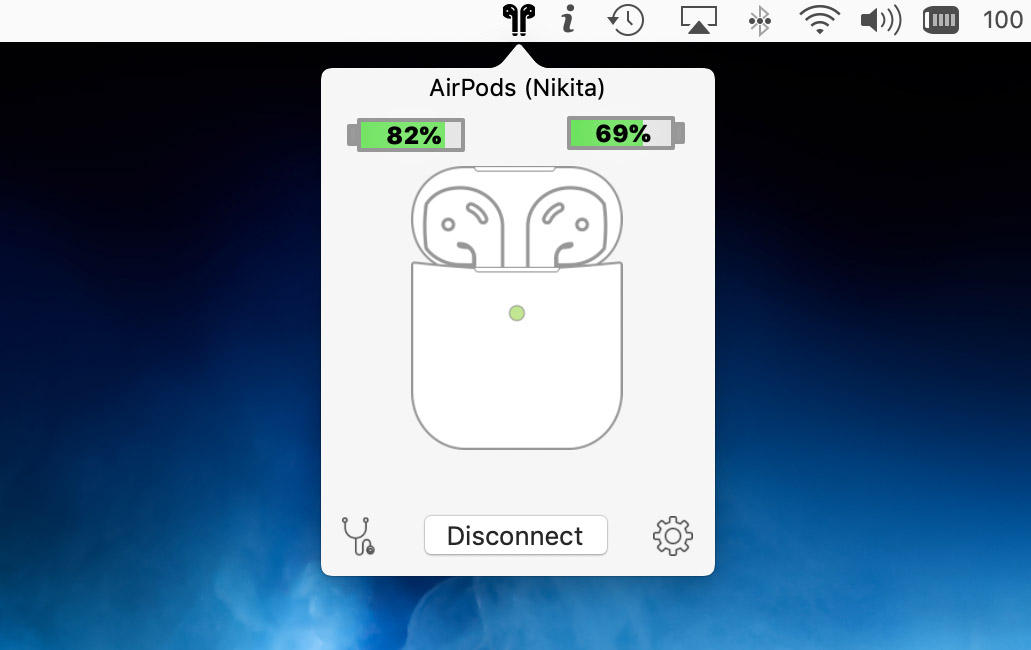
Сразу предупреждаю, прога есть только для macOS. Разработчик не может сделать версию для Windows — в системе нет драйверов регистрации уровня заряда AirPods.
Pod Magician стоит 149 руб., «садится» в строку статуса macOS и работает так:
1. Подключаете AirPods к Mac как обычно. Надеваете их.
2. Включаете музыку или любой непрекращающийся звук. Это важно.
3. Спустя 2–4 часа прослушивания Pod Magician рассказывает, как дела у ваших наушников.
Принцип одновременно банален и гениален: софт в фоновом режиме записывает, как падает заряд левого и правого AirPod-а. Через несколько часов набирается достаточно данных, и можно сделать первоначальный вывод о состоянии аккумуляторов.
У моих AirPods всё плохо, смотрите скрин ниже. Купил их полтора года назад.
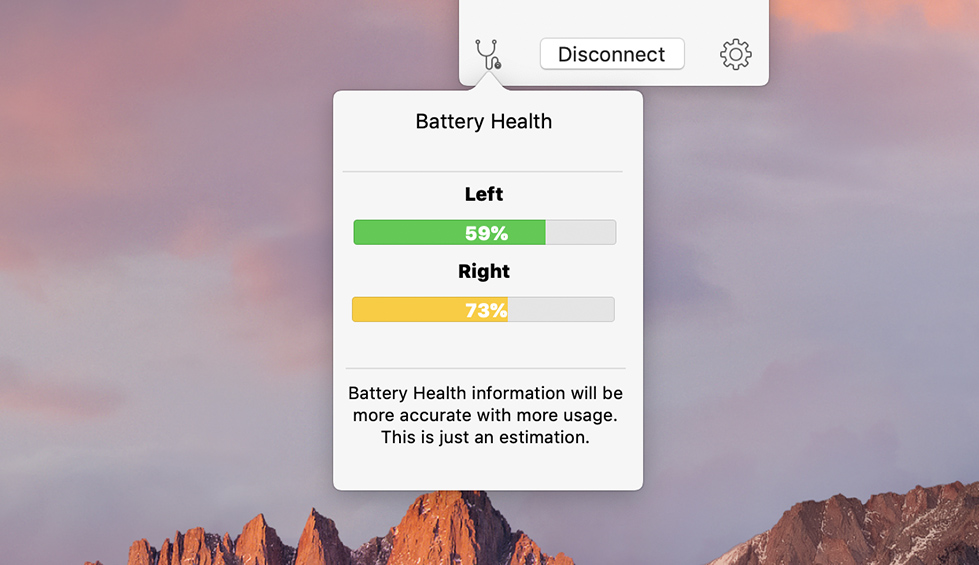
Проценты у наушников перепутаны, это баг Pod Magician. Правый за полтора года потерял почти половину заводской ёмкости АКБ, а левый — почти треть.
Обратите внимание: аккумулятор правого наушника «убит» гораздо сильнее, чем левого. Это распространённый случай из-за особенностей работы AirPods. Правый всегда разряжается быстрее, и его батарея чаще всего умирает первой.
Мои AirPods сейчас работают в паре 3 часа максимум. Причём левый наушник живёт ещё минут 40 после отключения правого. Так что данные Pod Magician оказались очень близки к реальным.
После первичного вывода Pod Magician продолжает мониторить состояние AirPods и уточнять текущую ёмкость АКБ, снижая погрешность.
Что делать дальше с AirPods, когда их аккумулятор портится?

Тут у меня плохая новость. Пока ваши AirPods работают дольше 5 минут, их не заменят в сервисе. А первый год, пока действует гарантия, батарея держится достойно, теряя максимум 20% ёмкости.
Только спустя года вы начнёте замечать, что наушники Apple уже не тянут обещанные 5 часов. Разобрать их невозможно (точнее, собрать обратно не получится). Остаётся всего один вариант решения проблемы.
Угадаете, какой? Готовьте деньги на новую модель. А лучше ждите осени, обещают же второе поколение.
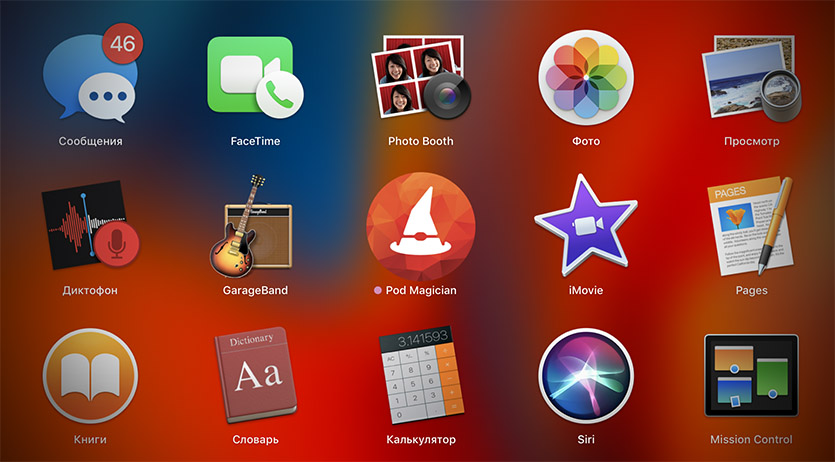
Возвращаясь к приложению. Pod Magician не идеален: в актуальной версии проги перепутаны процентные состояния левого и правого наушника.
Дополнительная функция (ручное подключение к AirPods) работает не всегда. Можно настроить уведомление в macOS о скором разряде аккумулятора, но наушники об этом умеют сообщать сами.
С другой стороны, это лучше, чем брать ручку и реально выписывать проценты заряда на бумажке.
Разработчику спасибо, Apple — коллективное «фу» за необходимость юзать костыли.
P.S. А как проверить аккумулятор на iPad и Mac?
Гораздо проще, ура. Есть два способа.
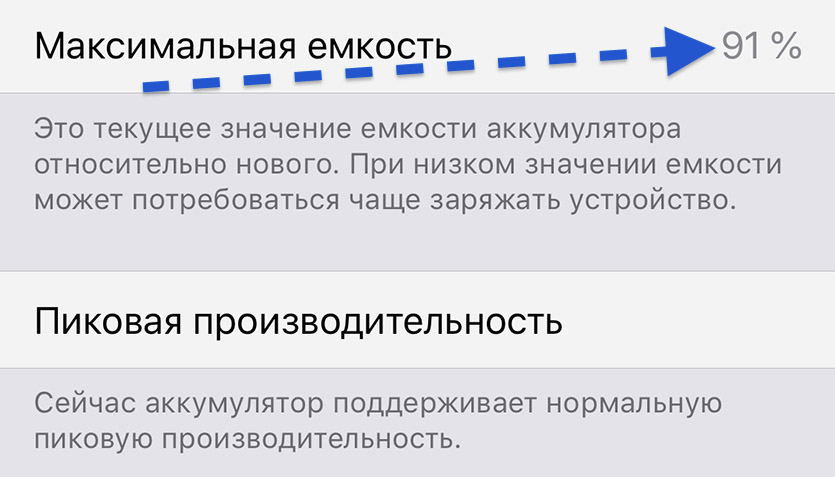
На айфоне.
Первый, встроенный и без подробностей. В айфоне открываете Настройки → Аккумулятор → Состояние аккумулятора. Там проценты. Подробнее об этом здесь.
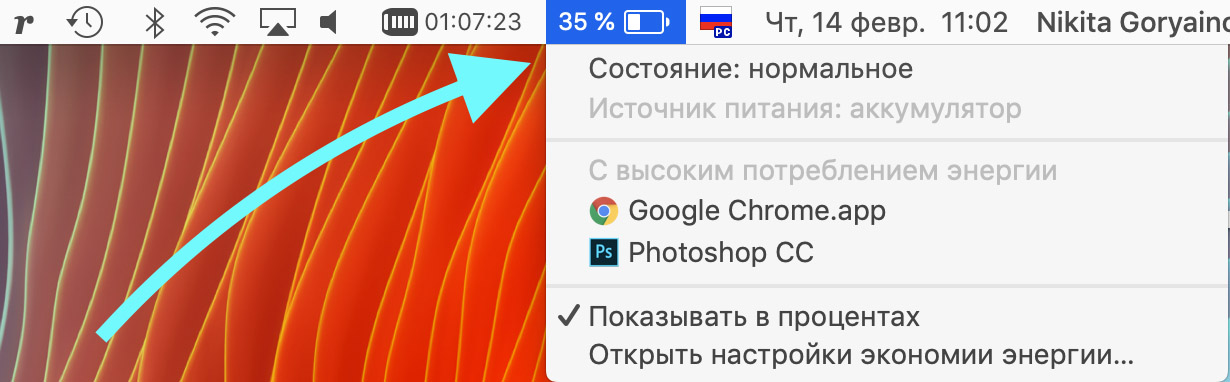
На любом Mac.
На полностью заряженных Маках выбираете «яблоко» в левом верхнем углу, затем Об этом Mac → Отчёт о системе → Электропитание. Либо зажмите Option на клавиатуре и ткните в виджет аккумулятора в строке состояния системы.
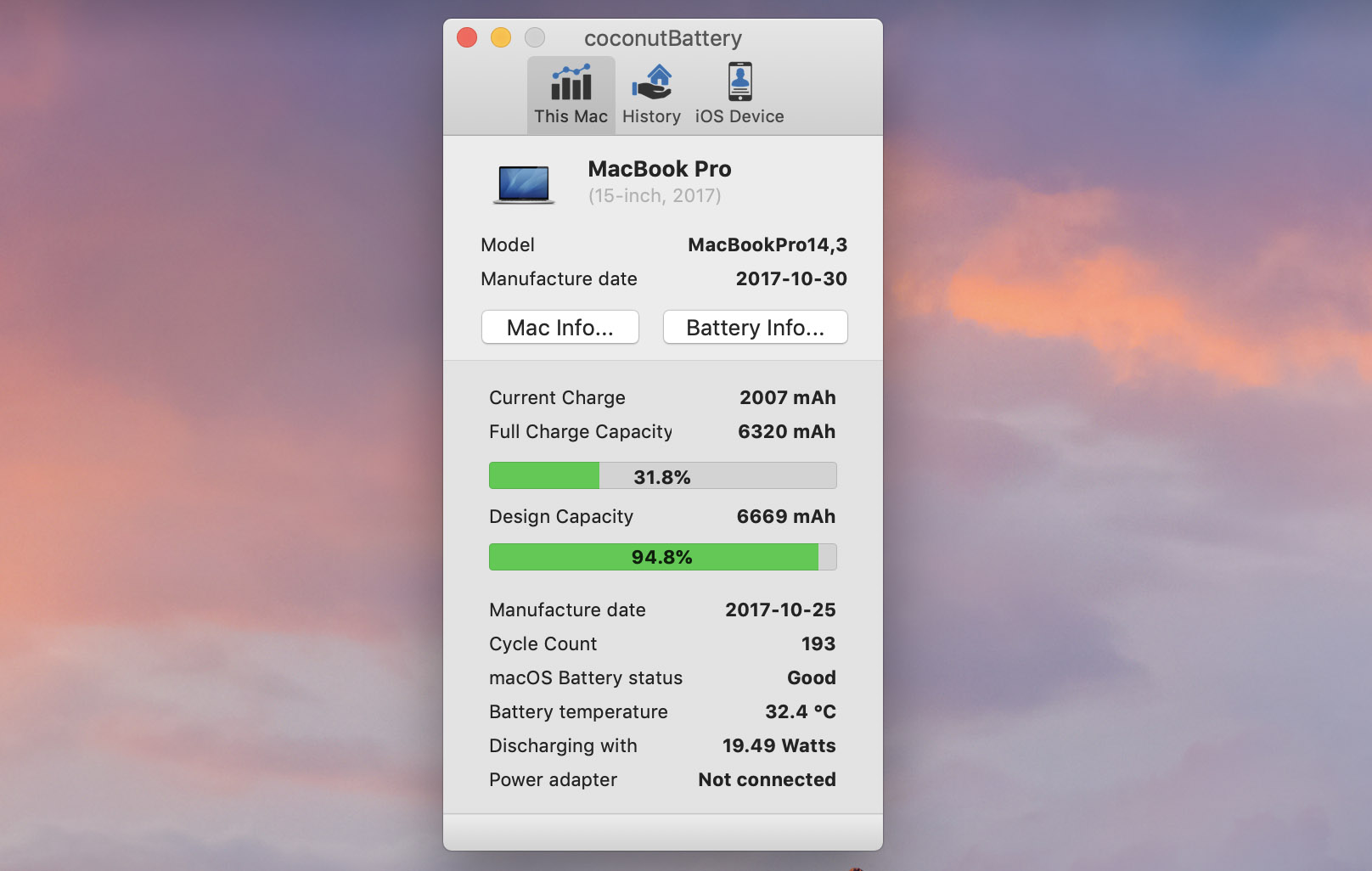
CoconutBattery рулит.
Второй, продуманный и удобный. Скачайте программу CoconutBattery (обзор здесь): она покажет подробности состояния аккумулятора, его износ. Если подключите айфон по кабелю, получите справку и по его батарее.
